メモリにも種類がある?DDR4のメモリは何が違うの?
パソコンのスペックについて、よく話題にされるのがメモリ。
「最近、パソコンが重いけど、メモリを増設しようかな?」なんていう話も耳にしますよね。
しかし、そもそもメモリとは?という方もいらっしゃるのではないでしょうか?
メモリにはどんな種類があり、どんな役目を果たしているのか、メモリ増設する場合は、どのメモリでも使えるのか、DDR3とDDR4の違いは、等、気になるけれど、今さら人には聞きづらい疑問点を抱えていらっしゃる方のためにメモリについて簡単にご紹介します。
もくじ
メモリとは

パソコンに搭載されているメモリとは、日本語では「一時記憶装置」と呼ばれます。
メモリ以外には「メインメモリ」や「RAM」などと呼ばれる場合もあります。
メモリとはパソコンにおける一時的な記憶装置という役割を果たしています。
HDDやSSDからデータを一時的に呼び出して記憶し、作業をするための装置です。
メモリに保存された情報は、電源供給のある間のみ保存され、その後は消去されてしまいます。
電源がONの状態の場合のみ保存され、電源がOFFになると消去されてしまうと考えると良いでしょう。
ファイルに「上書き保存」や「名前を付けて保存」などを行い、メモリからHDDやSSDへデータを送り保存する事で、電源の供給が無くなってもパソコン自体にはデータが保存されて行くという仕組みです。
PCメモリの変遷
歴史的には、当初メモリはすべてマザーボード上に直接はんだ付けされていました。その後、統一規格として専用基板にモジュール化したSIMMが生まれました。
その後、処理能力の向上とともに、より多くのデータをやりとりできるDIMMが生まれ、現在に至っています。
メモリを増設する場合に注意すべきこと
パソコンを使用していて動作が重く感じられる場合、解決方法のひとつとして、メモリの増設をあげる人は少なくないでしょう。
もちろん、どのような問題でもメモリの増設で解決するわけではありませんが、たとえば2GBや4GBのメモリから8GBや16GBに増設すると、予想以上に動きが軽くなることがあります。
そもそもメモリとは何なのかというと、簡単に言えば、パソコンにある一時的な記憶装置ということになります。
メモリに保存された情報は、長い間、ずっと保存されるわけではなく、電源供給のある間のみ保存され、その後は消去されてしまいます。
OSや起動するアプリケーション(ソフト)に対して(メイン)メモリ容量が不十分だとパソコンの動作が遅くなります。
そこで、手持ちのメモリがあるから、今、使っているパソコンに、そのメモリを挿そうかな?と考えたとしましょう。
しかし、どんなメモリでも、すぐに使用中のパソコンに挿せるわけではありません。挿せるメモリの種類や本数はマザーボードによって異なるのです。
また、メモリを増設するときには、空きスロットがいくつ残っているのか、ということも確認しなければなりません。
PCメモリの種類
一概にパソコンのメモリと言っても、さまざまな種類があります。マザーボードごとに対応しているメモリは異なっているため、増設を行う場合は注意する必要があります。
現在市場で多く見られるメモリには、以下のような種類がありメモリチップの規格や速度、対応するマザーボードがすべて異なっています。
- DDR SDRAM
- DDR2 SDRAM
- DDR3 SDRAM
- DDR4 SDRAM
また、これらにはそれぞれデスクトップPC用のDIMMとノートPC用のSO-DIMMがあり、ピンの数が違います。
DDR4とDDR3では互換性がない
ところでメモリについて、DDR3とかDDR4という言葉を耳にされたことがあるのではないでしょうか?
さて、DDRとは何を意味しているのかというと、規格のひとつで、DDR-SDRAMを略したものということになります。
DDRはDouble Data Rate、SDRAMというのはSynchronous Dynamic Random Access Memoryのことを指します。
同じメモリであっても、DDR4とDDR3との間では互換性がありません。
そのため、自由自在に取り替えて使うようなことはできないということに注意してください。
基本的にDDR3とDDR4ではピンの数も違います。
DDR3の場合は、240ピン、DDR4では288ピンという違いがあるのです。
ですから、これまでDDR3のメモリを入れていたところに、容量を増やしたいからといってDDR4のメモリを購入してきて増設しようとしたり、入れ替えようとしたりしてもマザーボードに挿すことはできません。
もし、DDR3からDDR4に変更するのであれば、基本的にマザーボードから取り替える必要があるのです。
DDR4とDDR3のメモリと対応マザーボード一覧
デスクトップパソコン用のDDR4とDDR3のメモリと対応マザーボードは以下になります。
DDR4用のメモリとマザーボード
以下がDDR4のメモリとマザーボードの一覧となります。
DDR3用のメモリとマザーボード
以下がDDR3のメモリとマザーボードの一覧となります。
ノートパソコン用のDDR4メモリやDDR3メモリ
デスクトップパソコン用のメモリとノートパソコン用のメモリでも規格が違っています。
デスクトップPC用は「DIMM」と呼ばれる規格となります。
ノートパソコン用は「SO-DIMM」と呼ばれ、デスクトップ用メモリとサイズやピンの数が違っています。
ノートパソコン用のメモリのDDR4とDDR3にも互換性はありません。
ノートパソコン用のDDRメモリ
ノートパソコン用のDDR4とDDR3でもピンの数が違っています。
購入の際にはこちらも注意が必要です。
- ノートパソコン用のDDR4:260ピン
- ノートパソコン用のDDR3:204ピン
メモリを増やすメリットについて
メモリを増やすメリットといえば、なんといっても作業時の快適性でしょう。
2GBより4GB、4GBより8GB
動画編集とか3D作成などクリエイティブなことをしているときは、いくらあっても良いですね。
例えるなら、メモリとは現実世界の机のようなものです。
作業スペースが広ければ広いほど作業中にいろいろなものを広げられます。
現実では、机のスペースが狭ければ別の内容を広げたいとき、前の作業内容を片付けてからでないとそのうち机の上に乗り切らなくなってしまいますよね。
片付けるのって結構手間なのでついつい散らかしがちですが、それはそれ。
より大きな机で作業すればそんなことを悩む必要はないのです。
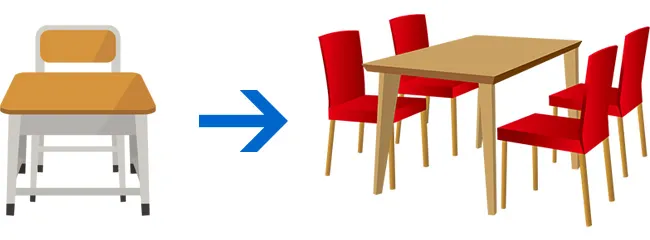
イラスト作成するのにレイヤーを何枚も使わないといけないとか動画編集するのにエフェクトを多く使うとか、メモリが必要になるシーンは数多くありますので、ご予算と相談しつつ、できるだけ大容量を選んでいただくのが良いです。
※今はあまりないと思いますが、32GB以下のCドライブの方は16GBメモリを搭載するとWindows のスリープ領域によってシステム領域が圧迫されてしまうトラブルがありました。
大容量メモリを搭載するときはシステムストレージも大容量にしていただくと良いです。
DDR4のメモリチップ規格の処理スピードに関して
メモリが大容量の方が良いことは理解できたが、DDR4のメモリの中でも種類がいくつかあるので、どれを選べば良いのかを迷うかもしれません。
DDR4メモリチップ規格について表でまとめました。
転送速度の数値が大きいほど処理スピードが速いということになります。
| 総称 | メモリチップ規格 | メモリモジュール規格 | メモリクロック(MHz) | バスクロック(MHz) | 転送速度(GB/s) | ピンの数 |
|---|---|---|---|---|---|---|
| DDR4 | DDR4-1600 | PC4-12800 | 100 | 800 | 12.8 | 288 |
| DDR4 | DDR4-1866 | PC4-14900 | 116 | 933 | 14.9 | 288 |
| DDR4 | DDR4-2133 | PC4-17000 | 133 | 1066 | 17 | 288 |
| DDR4 | DDR4-2400 | PC4-19200 | 150 | 1200 | 19.2 | 288 |
| DDR4 | DDR4-2666 | PC4-21333 | 166 | 1333 | 21.3 | 288 |
| DDR4 | DDR4-3200 | PC4-25600 | 200 | 1600 | 25.6 | 288 |
| DDR4 | DDR4-3600 | PC4-28800 | 226 | 1800 | 28.8 | 288 |
| DDR4 | DDR4-4266 | PC4-34100 | 266 | 2133 | 34.1 | 288 |
表の中で太字にしましたが、DDR4の中でも以下のメモリチップは高い普及率となります。
ドスパラの取り扱いですとDDR4-2666の取り扱いが一番多い傾向があります。(※2021年7月現在)
普及率が高いということは、それだけサポートも受けやすいというメリットがあります。
マザーボード定格速度外のメモリを使う場合の注意点
DDR4はメモリの標準設定※1に合わせた速度で動作します。
基本的にメモリは、CPUとマザーボードの標準設定に準拠して動作するものとなります。
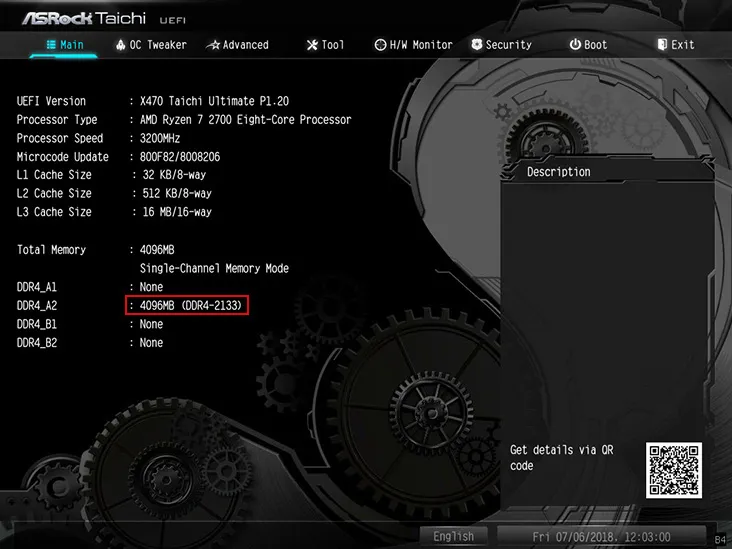
▼構成
CPU:AMD Ryzen 2700
M/B:Asrock X470 Taichi Ulitimate
MEM:CORSAIR CMK8GX4M2A2666C16
(メモリOC機能は製品やチップセットによって異なります。マザーボードとメモリの購入時には相互の対応上限クロックをご確認ください。)
しかしながら保証の範囲外となりますがマザーボードとメモリによっては定格速度以上での使用も可能です。
その際はXMP※2という機能を使用いたします。
標準設定を超えた速度(オーバークロック)で動作させることができるというものです。
プロファイル(事前に用意された設定)をメーカーが作ってくれているのでユーザーで電圧の微調整をしなくても良いというのは作業効率上非常に大きなメリットです。
XMPプロファイルを読み込みことができる商品の場合は、以下の様な形で設定することで
メモリのパッケージ通りの周波数で動かすことが可能となります。
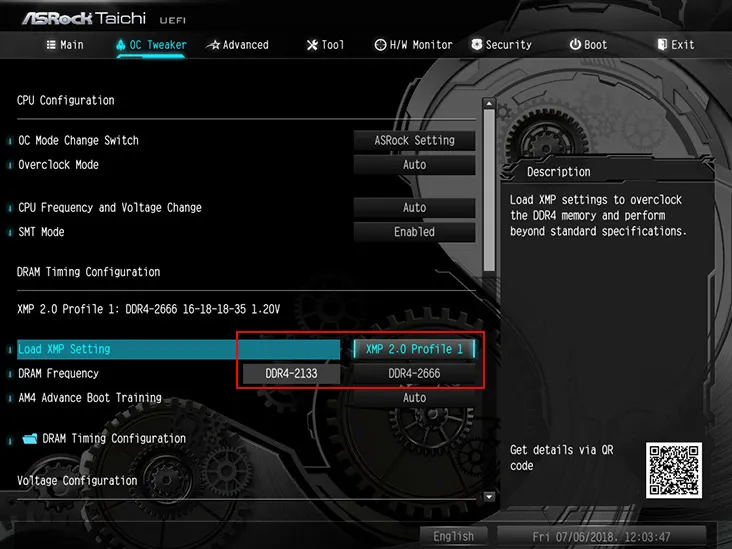
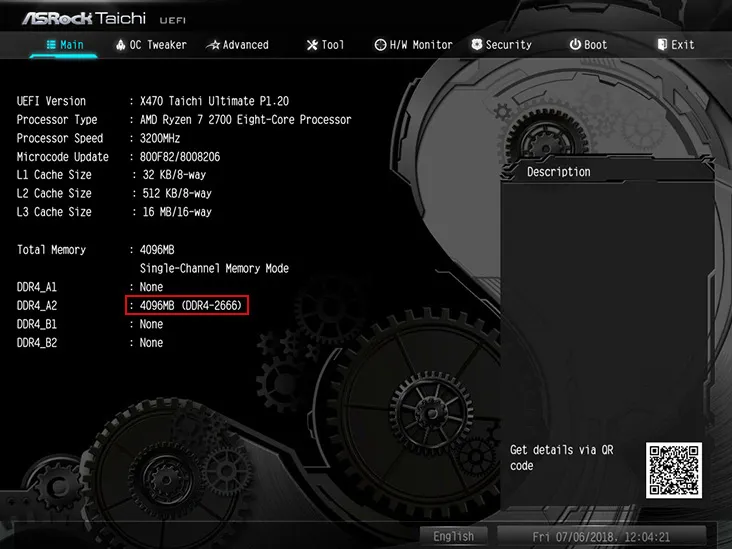
※1・・・SPD(Serial Presence Detect)情報
PCやサーバーを起動する際に、メモリモジュールの情報をBIOSに伝える規格/仕組み
※2・・・XMP(Extreme Memory Profile)
インテルの提唱するメモリ拡張規格
SPD情報の拡張で、OC動作速度等をメーカー側でメニューとして用意してくれているもの選択項目として選択可能かどうかは構成次第
実際のところ体感速度って変わるの?
速度について体感はまず困難だと言えるでしょう。
2GBメモリ環境の方が8GBや16GB環境になった場合体感は劇的に変わりますが、2666動作を3200動作にしても劇的な変化を感じることはないと思います。
周波数帯が上がると価格も上がりますので これから購入しようというメモリが主流メモリの周波数帯以上の商品を使う場合は、その速度を要求する理由が必要になってくると考えて良いでしょう。
優先順位としては、容量>速度で選ぶのをオススメします。
また、より高速に動作させるには、例えば:16GBx1よりも8GBx2で挿す、デュアルチャネル構成がオススメです。
売れ筋のDDR4メモリは?
DDR3からDDR4に変更した場合、違うのはピンの数だけではありません。
処理速度にも違いがあります。
通常、DDR3からDDR4にすれば、処理速度が速くなるでしょう。
また、処理速度の違いだけではなく、省エネ性能についても違いがあります。
簡単に言えば、DDR4の方が省エネということになります。
それでは売れ筋のDDR4メモリにはどのようなものがあるのでしょうか?
一つは、大容量かつ高速OCメモリの「G.SKILL F4-3600C19D-32GSXWB (DDR4 PC4-28800 16GB 2枚組)」があります。
16GBx2枚のセットとなっており合計32GBの増設が可能でです。
さらに速度はDDR4-3200以上のDDR-3600までXMP対応しており速度と大容量を実現しています。
価格的にもコストパフォーマンスが優秀なメモリとなっておりAMD Ryzenシリーズにオススメです。
また、定番の増設メモリとしては「Corsair CMK16GX4M2A2666C16 (DDR4 PC4-21300 8GB 2枚組)」があります。
冷却性能に優れたヒートスプレッダを搭載している8GBx2枚 DDR4-2666のメモリでIntel Coreシリーズにオススメです。
まとめ
メモリの種類について、DDR4とDDR3の違いを中心に、メモリを交換や増量した際のメリットなどについて紹介をしてきました。
メモリには大きくDDRと呼ばれる種類があり、DDR4メモリか、DDR3メモリが搭載されいているパソコンが大半です。
DDR4の方が後の規格であり、高性能ですが、DDR3のパソコンへの搭載は不可能です。
もしDDR3をDDR4に変更をするなら、マザーボードから交換を検討する必要があります。
メモリには、デスクトップ用のDDRメモリ「DIMM」と、ノートパソコン用のDDR「SO-DIMM」メモリが存在しています。
ノートパソコン用のメモリにもDDR4とDDR3が存在しているので、購入の際には注意するようにしましょう。
DDR5メモリと対応マザーボードもDDR4の次の規格として登場しています。
DDR4とラインナップを比較してみるのも良いでしょう。








 デスクトップ用「DDR4」メモリ一覧
デスクトップ用「DDR4」メモリ一覧 「DDR4」対応マザーボード一覧
「DDR4」対応マザーボード一覧 デスクトップ用「DDR3」メモリ一覧
デスクトップ用「DDR3」メモリ一覧 「DDR3」対応マザーボード一覧
「DDR3」対応マザーボード一覧 ノートパソコン用「DDR4」メモリ一覧
ノートパソコン用「DDR4」メモリ一覧 ノートパソコン用「DDR3」メモリ一覧
ノートパソコン用「DDR3」メモリ一覧 デスクトップ用「DDR5」メモリ一覧
デスクトップ用「DDR5」メモリ一覧 「DDR5」対応マザーボード一覧
「DDR5」対応マザーボード一覧
